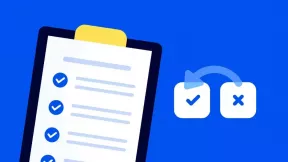7 Viber trikov, ktoré treba mať na pamäti
Rôzne / / July 10, 2023
Obmedzenia upozornení, ID volajúceho, prispôsobenie dizajnu, správa súborov a ďalšie.
1. Prijímajte iba dôležité upozornenia
Viber štandardne zobrazuje všetky upozornenia na správy. Ak je ich príliš veľa a kanály sa často aktualizujú, upozornenia môžu byť nepríjemné. V tomto prípade by ste mali zmeniť nastavenia. Messenger môže signalizovať všetky správy v chate jedným upozornením alebo neupozorňovať vôbec.
V systéme Android otvorte požadovaný chat a potiahnite prstom doľava. Zobrazí sa ponuka nastavení korešpondencie, kde je potrebné aktivovať položku „Zhromažďovať upozornenia“. Kanály majú namiesto toho možnosť Upozornenia. Kliknite naň a vyberte "Highlights". Týmto spôsobom budete upozornení iba na najdôležitejšie správy označené administrátormi. Ak chcete upozornenia vypnúť, kliknite na možnosť „Ticho“.
Pri práci so systémom iOS upozornenia je iný. Požadovanú funkciu môžete aktivovať v skupinových chatoch. Ak to chcete urobiť, otvorte nastavenia komunity potiahnutím prstom doľava a aktivujte prepínač „Akumulovať upozornenia“. Najdôležitejšie položky v kanáloch a „inteligentné upozornenia“ v osobnej korešpondencii zatiaľ nie sú k dispozícii.
2. Identifikujte prichádzajúce hovory
Viber nedávno pridal funkciu identifikácie volajúceho. Umožňuje vám identifikovať prichádzajúce hovory – aj tie, ktoré neboli uskutočnené pomocou messengeru. To vám pomôže nezmeškať skutočne dôležité hovory a odlíšiť ich od spamu resp podvodníci, ktorých čísla sú už zahrnuté v základe determinantu.
Túto možnosť môžete aktivovať v nastaveniach Viber. Zatiaľ je dostupná len pre používateľov Androidu, no vývojári sľubujú, že ju pridajú aj na iOS. Postupujte takto:
- Prejdite na Viber, kliknite na tlačidlo „Viac“ s tromi bodkami v pravom dolnom rohu hlavnej ponuky.
- Otvorte „Nastavenia“ → „Hovory a správy“, začiarknite políčko „Kvalifikácia čísla». Aplikácia vás vyzve, aby ste jej v nastaveniach Androidu udelili potrebné povolenie, aby funkcia fungovala správne. Prejdite zoznamom na Viber a zapnite príslušnú položku.
3. Zbavte sa nadbytočných súborov
Messenger vám umožňuje spravovať úložisko vášho zariadenia – mazať mediálne súbory z celej vyrovnávacej pamäte aplikácie alebo len z určitých chatov. V ponuke správy pamäte môžete tiež skontrolovať, koľko miesta zaberá všetka vaša korešpondencia a odhadnúť množstvo voľnej pamäte v smartfóne.
Nastavenie bude užitočné najmä pre používateľov, ktorí nemajú dostatok vstavaného úložiska pre všetky dáta, ktoré využívajú a je dôležité šetriť pamäť v zariadení. Úložisko môžete skontrolovať v ponuke pozdĺž cesty „Viac“ → „Nastavenia“ → „Pamäť“. Táto sekcia obsahuje zoznam rozhovorov s nahratými mediálnymi súbormi. Ak ich chcete odstrániť, prejdite na čety a zvýraznite nechcené fotografie a videá.
4. Používajte chatboty
S pomocou chatbotov vo Viberi môžete získať nové užitočné informácie, balíčky nálepiek, prístup k zábave a dokonca si udržať zdravý životný štýl. Napríklad chatbot z WHO je k dispozícii v messenger na boj proti fajčeniu a závislosti od tabaku - WHO Quit Challenge. Okrem toho existujú roboty určené na organizovanie súťaží a iných podujatí, ako aj na odosielanie aktuálnych správ. Niektoré pomôžu sledovať náklady na letenky a zľavy vo veľkých obchodoch.
Správneho robota nájdete pomocou vyhľadávania zadaním približného názvu - nástroj bude označený príslušnou ikonou. Ďalej, v otvorenom chate, budete musieť spustiť asistenta tlačidlom v spodnej časti obrazovky.
5. Prispôsobte si celkovú vizuálnu tému a pozadie jednotlivých chatov
Viber má štandardne svetlú tému, ale môžete ju rýchlo prepnúť na tmavú. Ak to chcete urobiť, prejdite po ceste „Viac“ → „Nastavenia“ → „Témy“ a označte požadovanú možnosť.
V tej istej ponuke je možnosť „Zmeniť predvolené pozadie“. Kliknite naň a vyberte obrázok, ktorý sa použije vo všetkých chatoch Viber naraz. Môžete tiež urobiť snímku z pamäte smartfónu alebo urobiť novú fotografiu.
Navyše pre každého chatovať k dispozícii je prispôsobené pozadie. Ak ho chcete nainštalovať, otvorte požadovanú korešpondenciu, potiahnite prstom doľava a kliknite na položku „Pozadie“. Potom vyberte jednu z pripravených možností z galérie alebo obrázok zo smartfónu.
6. Kreslenie na fotky
Ďalšia funkcia Viber umožňuje používateľom zdobiť a dopĺňať fotografie. V systéme Android môžete pridávať poznámky a kresliť na ľubovoľné obrázky z rozhovorov, ktoré ste sami prijali alebo odoslali. Ak to chcete urobiť, otvorte požadovaný obrázok v korešpondencii, kliknite na tlačidlo ponuky s tromi bodkami a z rozbaľovacieho zoznamu vyberte možnosť „Pridať čmáranice».
Vo verzii pre iOS môžete na obrázok kresliť iba pred jeho odoslaním. Ak to chcete urobiť, vyberte súbor z pamäte zariadenia a kliknite na ceruzku vľavo dole. Otvorí sa jednoduchá ponuka editora.
Tu si môžete nastaviť štetec, farbu linky, použiť gumu, pridať nápisy a nálepky. Hotový súbor môžete okamžite zdieľať v otvorenom chate a v systéme Android môžete obrázok poslať aj priateľovi pomocou tlačidla „Odoslať“.
7. Používajte AI filtre a masky
Aby boli vaše konverzácie na Viber zaujímavejšie, vyskúšajte tematické filtre a masky rozšírenej reality. S ich pomocou v messenger môžete vytvárať fotografie alebo videá a posielať ich do chatov alebo si ich stiahnuť do smartfónu.
V systéme Android alebo iOS otvorte sekciu masiek klepnutím na ikonu fotoaparátu v chate Viber a potom klepnutím na tlačidlo masiek. Požadovaný efekt si vyberiete jednoduchým otočením.
Prečítajte si tiež📲
- Ako nájsť skupinu na Viber
- Ako nájsť skrytý chat vo Viberi
- Ako vytvoriť skupinu na Viber
- Ako obnoviť korešpondenciu vo Viberi
- Ako obnoviť Viber po odstránení